word中如何输入下划线(详解)
1、打开word,选择左上角的开始
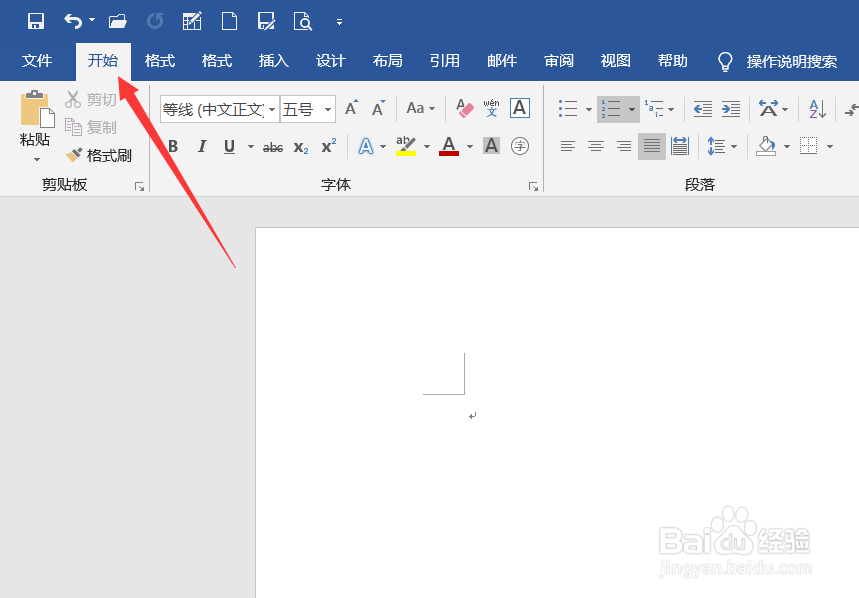
2、之后在开始选择【U】,也就是下划线。
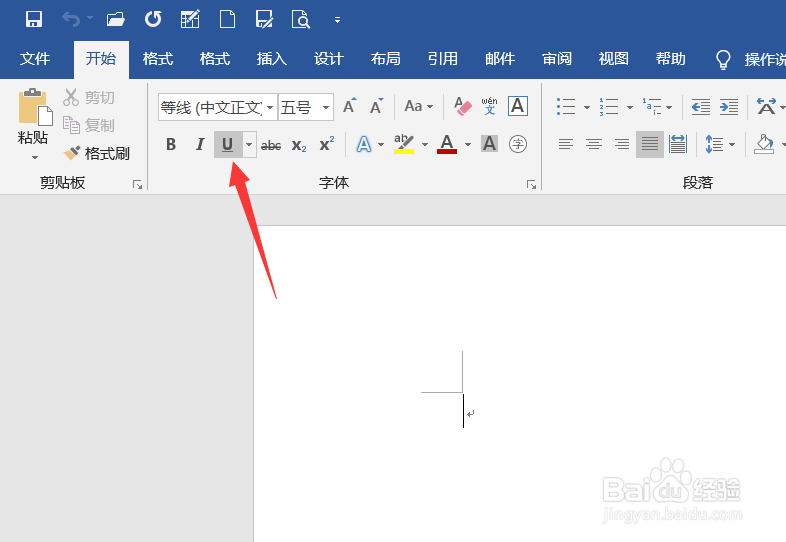
3、点击下划线下方的小三角,可以选择下划线的类型以及颜色

4、设置好之后,在word里输入文字,文字下即可生成下划线。
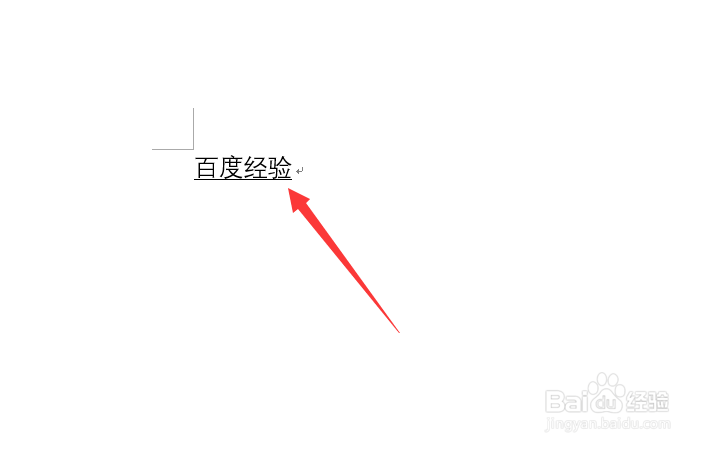
1、打卡word,选中要添加下划线的文字。
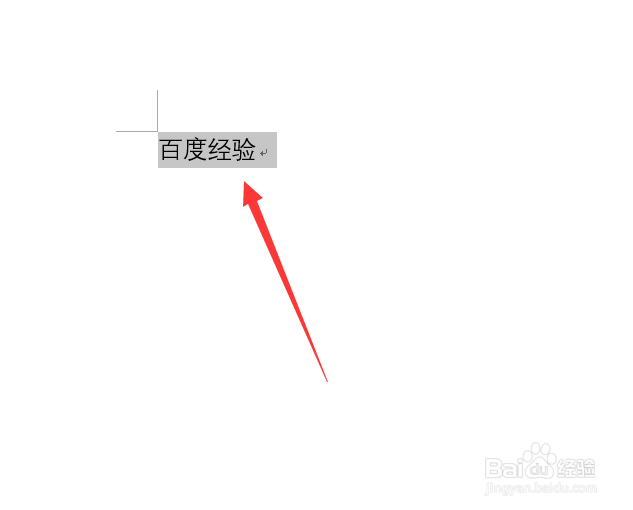
2、然后选择开始命令下的【U】
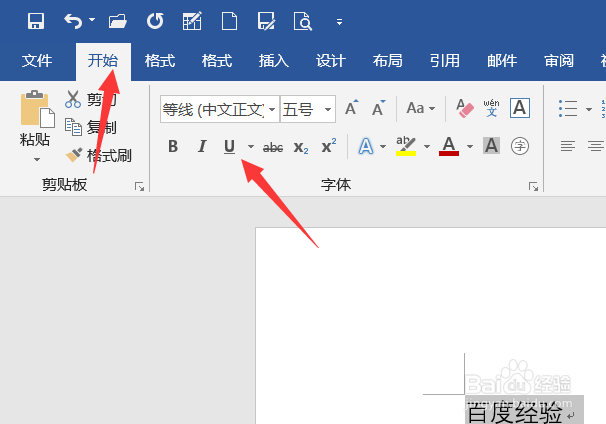
3、设置下划线的类型和颜色,即可将选中的文字下添加下划线
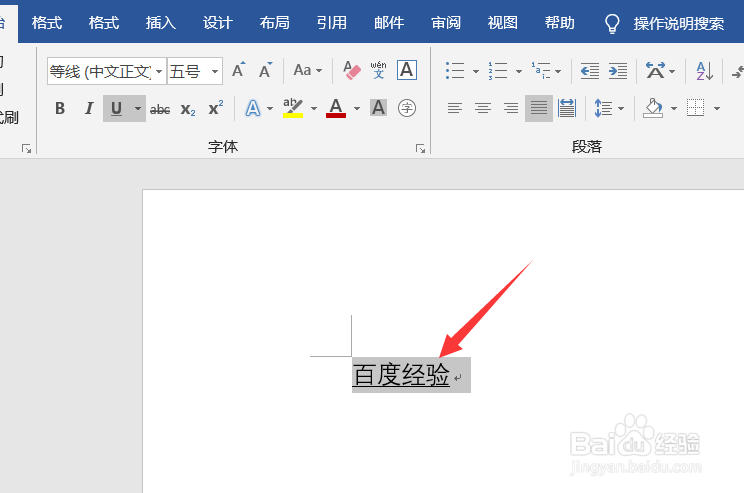
1、右击word空白位置,然后选择字体。
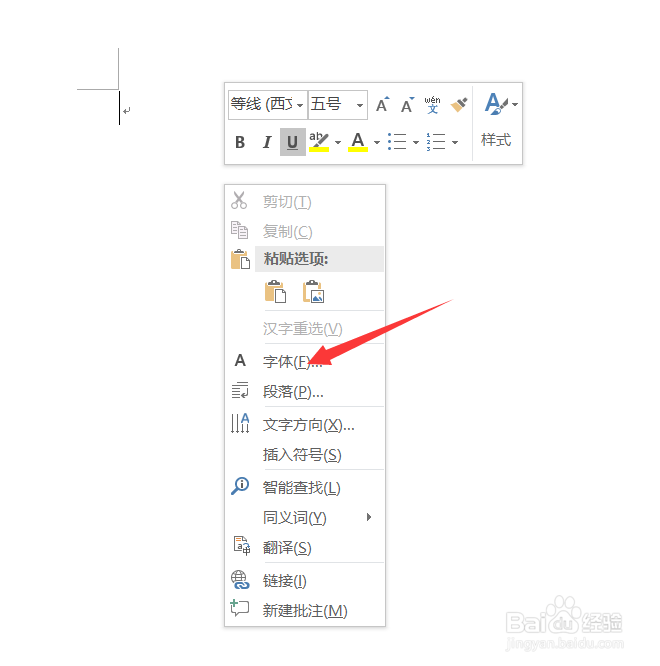
2、之后找到下划线的类型,设置下划线的类型和颜色并确定,接着word里输入文字,文字下就会有下划线。
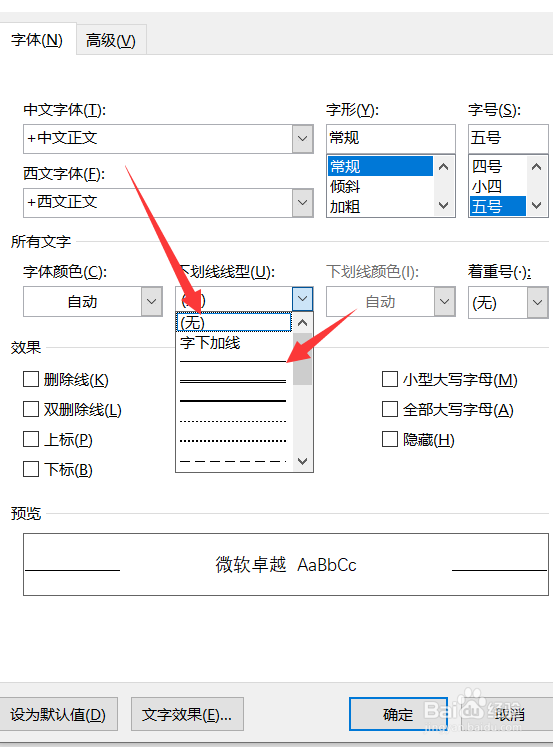
1、方法1
1. 点击开始
2. 选择【U】,也就是下划线
3. 选择下划线的类型和颜色
4. 之后输入文字,即可在文字下生成下划线
方法2
1. 选中文字
2. 选择开始里的【U】
3. 选择下划线的类型和颜色
4. 之后输入文字,即可在文字下生成下划线
方法3
1. 右击word空白位置
2. 选择里面的字体
3. 选择下划线的类型和颜色
4. 之后再输入文字,即可生成下划线
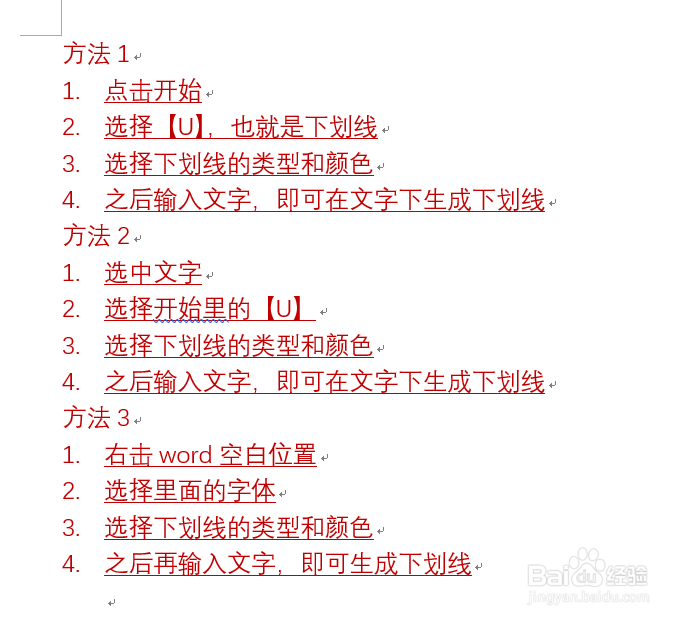
声明:本网站引用、摘录或转载内容仅供网站访问者交流或参考,不代表本站立场,如存在版权或非法内容,请联系站长删除,联系邮箱:site.kefu@qq.com。
阅读量:92
阅读量:191
阅读量:75
阅读量:88
阅读量:140